win7 네트워크 카드 드라이버 오프라인 패키지를 설치하는 방법
네트워크 드라이버가 없으면 네트워크가 없을 수도 있습니다. 네트워크가 없으면 드라이버를 업데이트하는 방법은 무엇입니까? 이 문서에서는 네트워크 카드 드라이버를 오프라인으로 설치하는 방법을 설명합니다.
컴퓨터가 스스로 복구할 수 없는 경우 네트워크 카드 드라이버를 설치해야 합니다. 인터넷에 연결할 수 있는 컴퓨터 브라우저에 드라이버 마법사 오프라인 버전을 입력하고 클릭하여 검색을 확인한 후 클릭하여 드라이버 마법사 공식 웹사이트로 들어갑니다. (인터넷에 연결할 수 있는 컴퓨터는 직접 가져오려면 비용이 많이 듭니다. 휴대폰도 작은 컴퓨터입니다. 이웃이나 친구에게 도움을 요청하거나 온라인에 접속할 수 있습니다.)
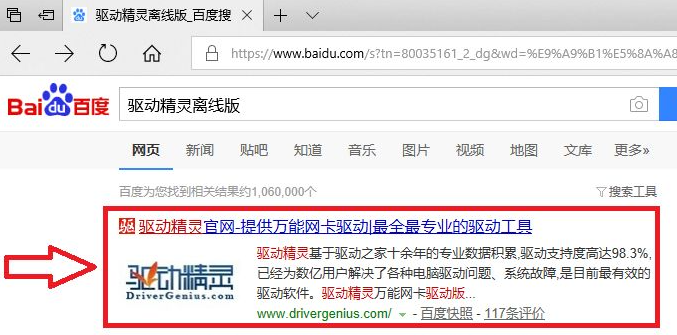
드라이버 마법사 홈페이지: 네트워크 카드 버전을 클릭하세요.
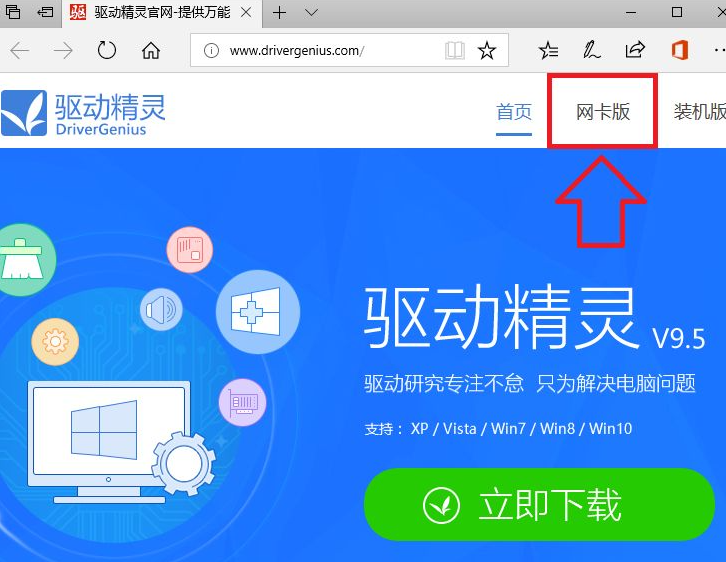
드라이버 마법사 오프라인 버전(범용 네트워크 카드 버전)을 다운로드하려면 클릭하세요. USB 플래시 드라이브를 삽입하고 USB 플래시 드라이브에 다운로드하거나, 컴퓨터에 다운로드하고 나중에 USB 플래시 드라이브에 복사합니다. 휴대폰은 USB 데이터 케이블(충전 케이블)을 사용하여 연결 및 전송하거나 Bluetooth를 통해 휴대폰으로 전송할 수 있는 USB 플래시 드라이브로 사용할 수도 있습니다. 인터넷에 연결할 수 있는 컴퓨터와 인터넷에 연결할 수 없는 컴퓨터가 Bluetooth 범위 내에 있는 경우 Bluetooth를 사용하여 컴퓨터에 전송할 수도 있습니다.
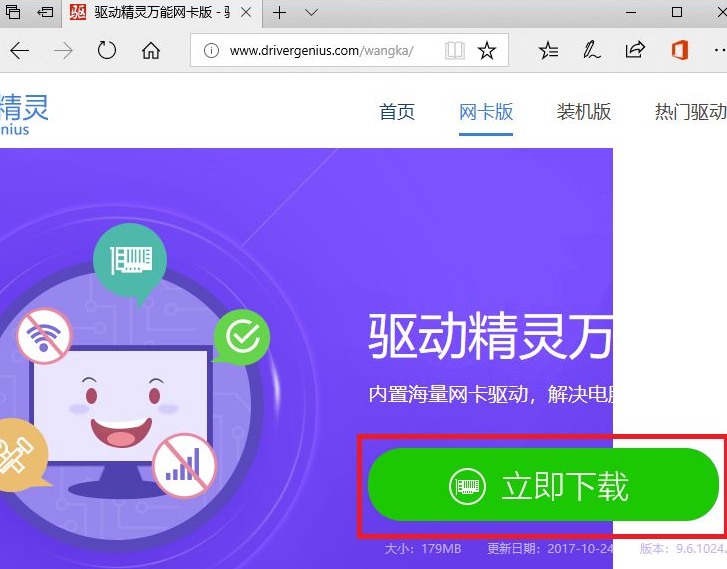
바이두 모바일 브라우저를 예로 들어 모바일 파일 관리에서 모든 파일을 열고, 바이두 폴더를 열고, 검색 상자 폴더를 열고, 다운로드 폴더를 열면 휴대폰에서도 다운로드할 수 있습니다. 파일.
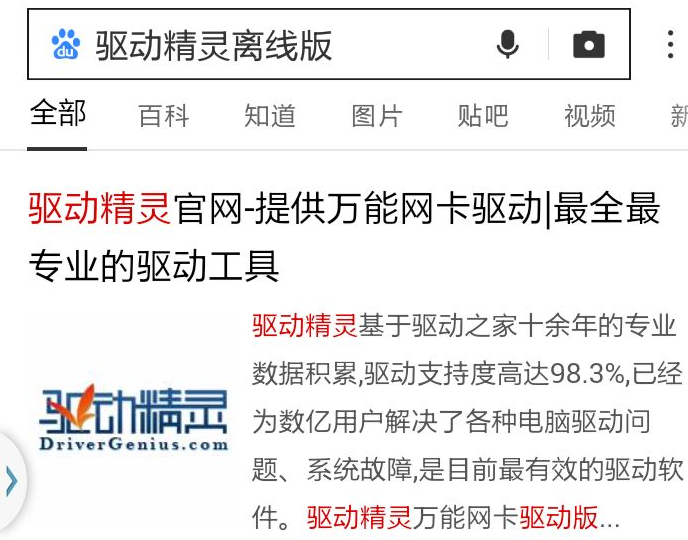
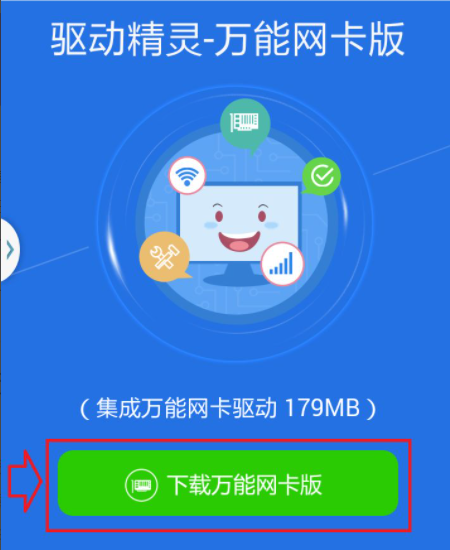
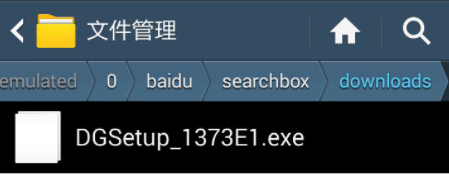
위 내용은 win7 네트워크 카드 드라이버 오프라인 패키지 설치 방법입니다.
위 내용은 win7 네트워크 카드 드라이버 오프라인 패키지를 설치하는 방법의 상세 내용입니다. 자세한 내용은 PHP 중국어 웹사이트의 기타 관련 기사를 참조하세요!

핫 AI 도구

Undresser.AI Undress
사실적인 누드 사진을 만들기 위한 AI 기반 앱

AI Clothes Remover
사진에서 옷을 제거하는 온라인 AI 도구입니다.

Undress AI Tool
무료로 이미지를 벗다

Clothoff.io
AI 옷 제거제

AI Hentai Generator
AI Hentai를 무료로 생성하십시오.

인기 기사

뜨거운 도구

메모장++7.3.1
사용하기 쉬운 무료 코드 편집기

SublimeText3 중국어 버전
중국어 버전, 사용하기 매우 쉽습니다.

스튜디오 13.0.1 보내기
강력한 PHP 통합 개발 환경

드림위버 CS6
시각적 웹 개발 도구

SublimeText3 Mac 버전
신 수준의 코드 편집 소프트웨어(SublimeText3)

뜨거운 주제
 7449
7449
 15
15
 1374
1374
 52
52
 77
77
 11
11
 40
40
 19
19
 14
14
 7
7
 Win11 시스템에서 중국어 언어 팩을 설치할 수 없는 문제에 대한 해결 방법
Mar 09, 2024 am 09:48 AM
Win11 시스템에서 중국어 언어 팩을 설치할 수 없는 문제에 대한 해결 방법
Mar 09, 2024 am 09:48 AM
Win11 시스템에서 중국어 언어 팩을 설치할 수 없는 문제 해결 Windows 11 시스템이 출시되면서 많은 사용자들이 새로운 기능과 인터페이스를 경험하기 위해 운영 체제를 업그레이드하기 시작했습니다. 그러나 일부 사용자는 업그레이드 후 중국어 언어 팩을 설치할 수 없어 경험에 문제가 있다는 사실을 발견했습니다. 이 기사에서는 Win11 시스템이 중국어 언어 팩을 설치할 수 없는 이유에 대해 논의하고 사용자가 이 문제를 해결하는 데 도움이 되는 몇 가지 솔루션을 제공합니다. 원인 분석 먼저 Win11 시스템의 무능력을 분석해 보겠습니다.
 중국어 언어 팩을 설치할 수 없는 Win11용 솔루션
Mar 09, 2024 am 09:15 AM
중국어 언어 팩을 설치할 수 없는 Win11용 솔루션
Mar 09, 2024 am 09:15 AM
Win11은 Microsoft가 출시한 최신 운영 체제로, 이전 버전에 비해 인터페이스 디자인과 사용자 경험이 크게 향상되었습니다. 그러나 일부 사용자들은 Win11을 설치한 후 중국어 언어 팩을 설치할 수 없는 문제가 발생하여 시스템에서 중국어를 사용하는 데 문제가 발생했다고 보고했습니다. 이 글에서는 Win11에서 중국어 언어팩을 설치할 수 없는 문제에 대한 해결 방법을 제시하여 사용자들이 중국어를 원활하게 사용할 수 있도록 도와드리겠습니다. 먼저 중국어 언어팩을 설치할 수 없는 이유를 이해해야 합니다. 일반적으로 Win11은
 데스크톱 컴퓨터를 휴대폰 Wi-Fi 핫스팟에 연결하는 방법
Mar 23, 2024 pm 01:51 PM
데스크톱 컴퓨터를 휴대폰 Wi-Fi 핫스팟에 연결하는 방법
Mar 23, 2024 pm 01:51 PM
컴퓨터에서 Wi-Fi 핫스팟을 연결하는 방법 1. 컴퓨터에서 휴대폰의 Wi-Fi 핫스팟을 연결하는 방법 휴대폰에서 모바일 데이터 및 개인 핫스팟을 열고 화면 오른쪽 하단에 있는 작은 지구본을 마우스 왼쪽 버튼으로 클릭합니다. 휴대폰 이름을 입력하고 연결을 클릭하세요. 2. 모바일 데이터 연결을 엽니다. 먼저, 데이터 연결에 충분한 트래픽이 있는지 확인하십시오. 그렇지 않으면 비용이 발생합니다. 무선 핫스팟을 시작하려면 WLAN 핫스팟을 클릭하세요. 인터페이스에서 WLAN 핫스팟 설정을 클릭합니다. 아래 표시된 인터페이스는 네트워크 이름과 비밀번호와 함께 나타납니다. 3. 방법 단계: 모바일 핫스팟을 켜고 컴퓨터 오른쪽 하단에 있는 도구 모음에서 "광대역 연결"을 클릭합니다. 그런 다음 "WLAN"을 클릭하면 컴퓨터가 근처의 모든 Wi-Fi 및 핫스팟을 검색합니다. 핫스팟마다 이름이 다릅니다. 핫스팟 목록에서 모바일 핫스팟을 찾으세요.
 네트워크 케이블을 컴퓨터에 직접 연결하여 인터넷에 액세스할 수 있습니까?
Apr 25, 2024 am 08:30 AM
네트워크 케이블을 컴퓨터에 직접 연결하여 인터넷에 액세스할 수 있습니까?
Apr 25, 2024 am 08:30 AM
네트워크 케이블을 컴퓨터에 직접 연결하여 인터넷에 액세스할 수 있습니까? 데스크톱인 경우 직접 사용할 수 없습니다. 컴퓨터 네트워크 공유 센터를 열고 어댑터 인터페이스를 찾은 다음 이더넷 카드 속성을 클릭해야 합니다. 그런 다음 설정을 열고 "구성" 옵션을 클릭한 다음 "고급"을 선택하고 연결 속도와 이중 모드를 찾으세요. 마지막으로 "자동 검색"을 "10M Duplex" 또는 "10M Half-Duplex"로 변경하고 라우터가 있는지 확인하려면 네트워크 케이블을 사용하여 컴퓨터를 라우터에 연결하십시오. 컴퓨터와 라우터의 LAN 인터페이스를 연결하면 정상적으로 인터넷에 접속할 수 있습니다. 정상적인 상황에서는 새 컴퓨터에서 인터넷에 접속할 수 있습니까? 네트워크 카드 드라이버를 포함하여 모든 하드웨어 드라이버가 설치되어 있으면 됩니다.
 컴퓨터가 특정 Wi-Fi 신호를 찾을 수 없는 경우 휴대폰은 다음을 수행할 수 있습니다.
Mar 14, 2024 pm 05:10 PM
컴퓨터가 특정 Wi-Fi 신호를 찾을 수 없는 경우 휴대폰은 다음을 수행할 수 있습니다.
Mar 14, 2024 pm 05:10 PM
휴대폰에서는 WIFI를 검색할 수 있는데 컴퓨터에서는 검색할 수 없는 이유는 무엇입니까? 노트북에서는 WIFI를 검색할 수 없지만 휴대폰에서는 검색할 수 있는 이유를 설명해주세요. 컴퓨터가 라우터에서 너무 멀리 떨어져 있어 WIFI 신호를 수신할 수 없습니다. 이는 컴퓨터 네트워크 카드와 라우터에서 방출되는 주파수 대역 간의 불일치로 인해 발생합니다. 대부분의 라우터는 듀얼 밴드 4G 및 5G이며 일부 구형 컴퓨터는 5G 밴드를 지원하지 않습니다. 노트북이 집에 있는 무선 라우터에서 너무 멀리 떨어져 있으면 노트북이 WIFI 신호를 찾을 수 없습니다. 집에 있는 무선 라우터가 무선 Mac 주소 필터링으로 설정되어 있을 수도 있지만, 컴퓨터나 무선 네트워크 카드를 변경한 후에는 더 이상 인터넷에 접속할 수 없으므로 새로운 MAC 주소를 추가해야 합니다. 라우터 설정. 시스템 서비스 문제. 이것은 가장 쉽게 간과되는 문제입니다. Wi-Fi 신호를 찾을 수 없는 문제는 기본적으로 대부분입니다.
 휴대폰은 Wi-Fi에 연결할 수 있지만 컴퓨터에는 연결할 수 없는 이유는 무엇입니까?
Apr 08, 2024 pm 08:50 PM
휴대폰은 Wi-Fi에 연결할 수 있지만 컴퓨터에는 연결할 수 없는 이유는 무엇입니까?
Apr 08, 2024 pm 08:50 PM
휴대폰이 Wi-Fi에 연결할 수 있지만 컴퓨터에 연결할 수 없는 이유는 무엇입니까? 일반적으로 위의 문제가 발생하면 컴퓨터 자체에 세 가지 이유가 있을 수 있습니다. 무선 네트워크 연결이 비활성화되었거나 인터넷 프로토콜 버전 4 속성 구성이 올바르지 않습니다. 무선 네트워크 어댑터에 오류가 발생했습니다. 무선 네트워크 연결이 비활성화되었습니다. 이 문제는 무선 네트워크 연결을 다시 활성화하여 해결할 수 있습니다. 휴대폰은 Wi-Fi에 연결할 수 있지만 컴퓨터에는 연결할 수 없습니다. 방법: 라우터를 다시 시작합니다. 라우터를 다시 시작한 다음 컴퓨터를 사용하여 WIFI에 다시 연결하세요. 방법: 방화벽 설정 문제를 해결하려면 컴퓨터 방화벽 설정을 끄십시오. 휴대폰은 WIFI에 연결할 수 있지만 컴퓨터는 연결할 수 없기 때문에 IP 설정이 올바르지 않고 IP가 자동으로 할당되지 않으며 제한되거나 연결되지 않은 것으로 표시되는 것이 가장 가능성이 높은 이유입니다. 먼저 로컬 영역 연결을 마우스 오른쪽 버튼으로 클릭하고 속성을 찾습니다.
 Win8에서 바로가기 키를 사용하여 스크린샷을 찍는 방법은 무엇입니까?
Mar 28, 2024 am 08:33 AM
Win8에서 바로가기 키를 사용하여 스크린샷을 찍는 방법은 무엇입니까?
Mar 28, 2024 am 08:33 AM
Win8에서 바로가기 키를 사용하여 스크린샷을 찍는 방법은 무엇입니까? 일상적으로 컴퓨터를 사용하다 보면 화면에 표시되는 콘텐츠의 스크린샷을 찍어야 하는 경우가 많습니다. Windows 8 시스템 사용자의 경우 단축키를 통해 스크린샷을 찍는 것이 편리하고 효율적인 작업 방법입니다. 이 기사에서는 Windows 8 시스템에서 스크린샷을 찍는 데 일반적으로 사용되는 몇 가지 바로 가기 키를 소개하여 보다 빠르게 스크린샷을 찍는 데 도움을 줍니다. 첫 번째 방법은 "Win 키 + PrintScreen 키" 키 조합을 사용하여 전체 작업을 수행하는 것입니다.
 USB 디스크에서 PE 시스템으로 부팅하는 작업 단계 및 기술
Mar 25, 2024 pm 07:00 PM
USB 디스크에서 PE 시스템으로 부팅하는 작업 단계 및 기술
Mar 25, 2024 pm 07:00 PM
컴퓨터 수리 및 시스템 재설치 분야에서 USB 플래시 드라이브에서 PE 시스템으로 부팅하는 것은 매우 실용적인 기술입니다. 이 기사에서는 USB 플래시 드라이브에서 PE 시스템으로 부팅하는 단계와 기술을 자세히 소개하여 이 실용적인 기술을 쉽게 익히고 컴퓨터 시스템 오류 및 시스템 재설치 문제를 해결하는 데 도움을 줍니다. 도구 자료: 시스템 버전: Windows 11 Professional Edition 브랜드 모델: Lenovo ThinkPad 2. 8GB 이상의 용량을 갖춘 USB 플래시 드라이브를 준비하고, 마이크로 PE 도구 상자를 사용하여 PE 부팅 가능한 USB 플래시 드라이브를 만듭니다. 생산 과정에서 소프트웨어는



